必要人数
必要人数の設定
シフトの曜日毎の必要人数の設定を行います。
設定方法
メンバーで登録したシフト名とグループが表示されます。
鉛筆マークを押すと編集画面が表示され①~③の内容の設定が出来ます。
ここで設定した内容を反映させるには、シフト作成画面一番下の必要人数初期化ボタンを押す必要があります。
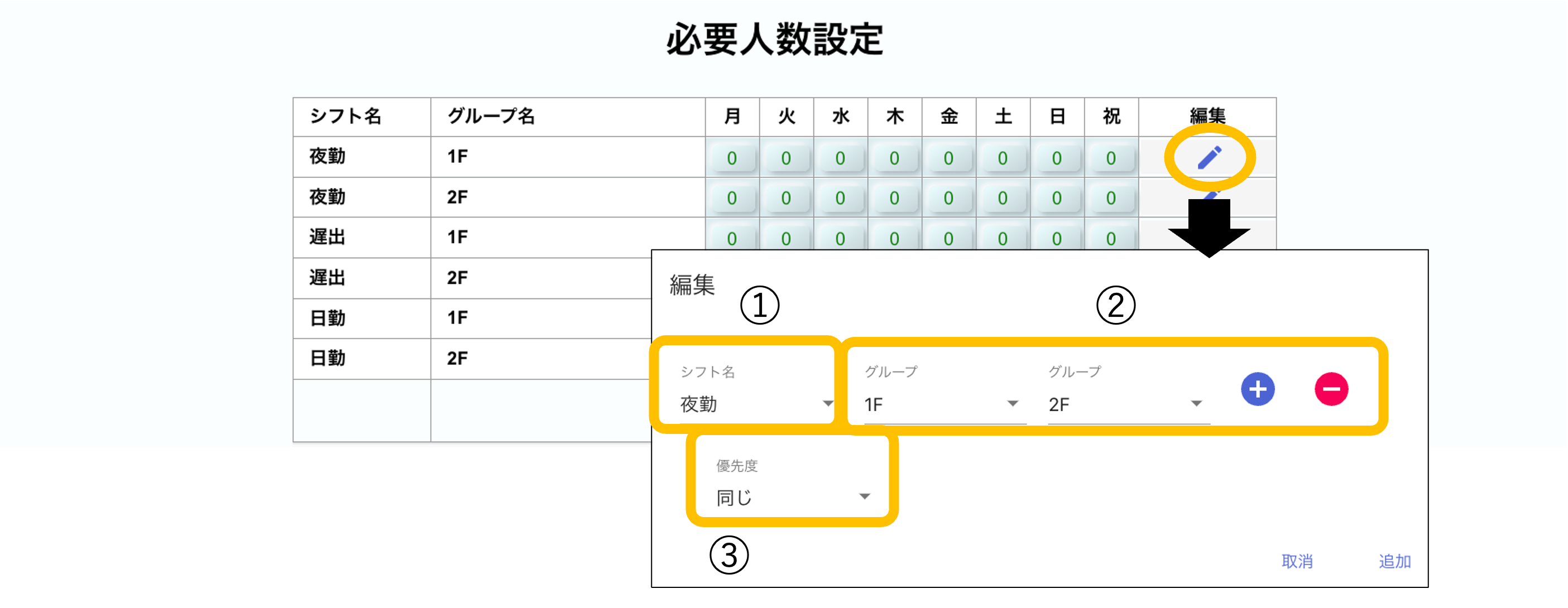 |
|---|
表のNo.は画像の丸番号に対応しています。
| 1 | シフト名 | 業務時間で設定した業務時間名の選択 |
| 2 | グループ | メンバーの設定で登録したグループの追加/削除 対象となるグループの追加/削除 例) 1F,2Fで1名必要:グループに1Fと2Fを入れる。 1F,2Fそれぞれに1名必要:グループに1Fだけを入れて、2Fと分ける。 |
| 3 | 優先度 | 優先度:同じ/異なる グループ:グループの優先度の設定 どちらのグループから優先的に割り当てるかの設定が可能。 |
グループの設定について
②グループ設定で対象のグループを選択する事が出来ます。
複数のグループを含めて必要人数を設定したい場合。
例:夜勤は1F又は、2Fから1名が必要
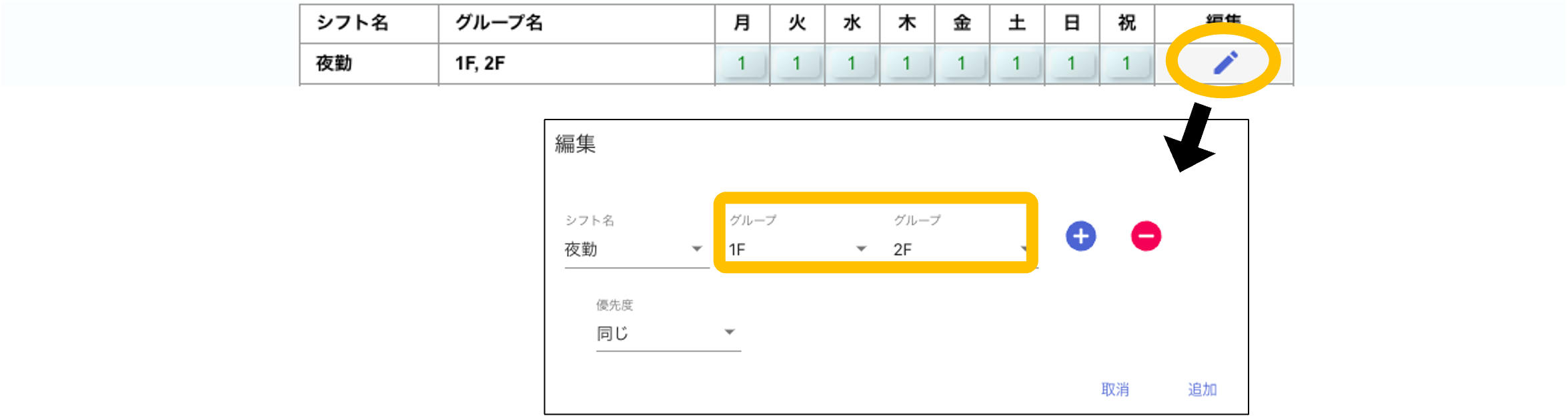 |
|---|
グループ毎に必要人数を設定したい場合。
例:夜勤は1F、2Fからそれぞれ1名必要
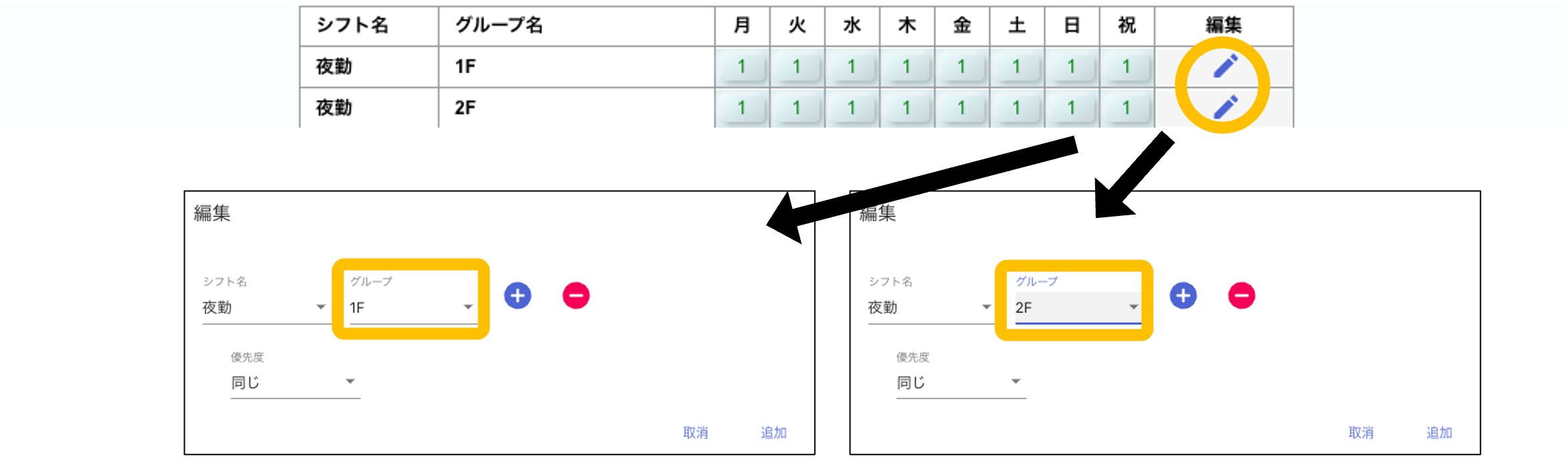 |
|---|
優先度の設定について
③優先度では対象のグループの優先度設定する事が出来ます。
例:夜勤は1F又は、2Fから1名必要で、1Fのメンバーを優先して割当てたい
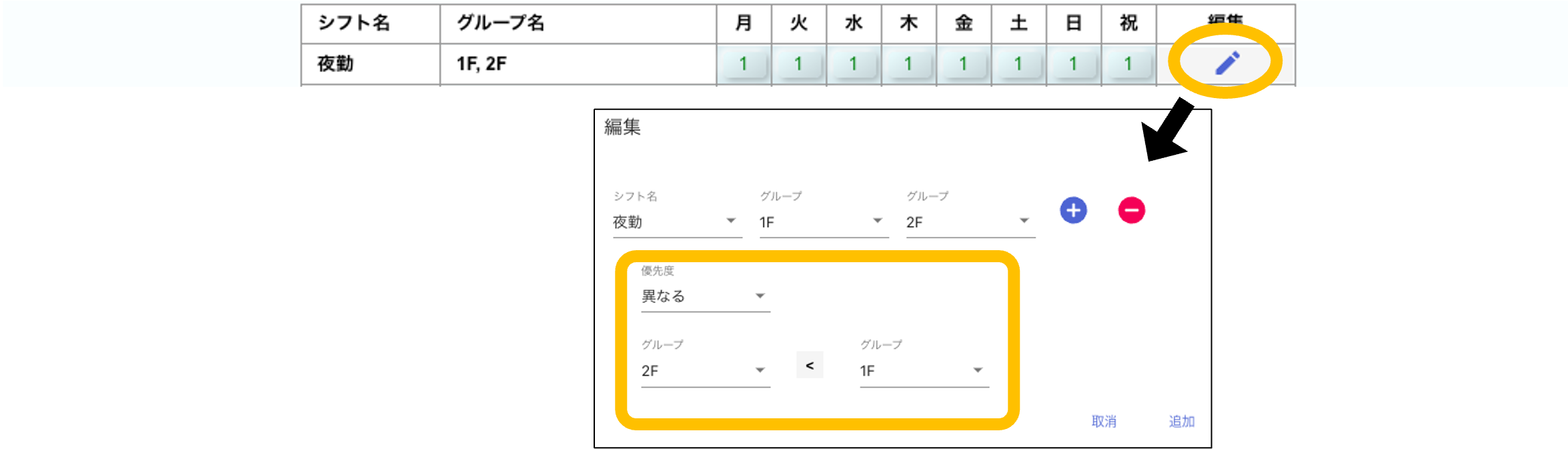 |
|---|
ヒント
優先度について異なるを選択した場合にグループの優先度< =が設定出来ます。
必要人数設定の反映方法
必要人数の設定が完了したらシフト作成画面に反映させる必要があります。
設定完了後データ保存ボタンを押して、左上の三本線のサイドメニューからシフト作成を選択します。
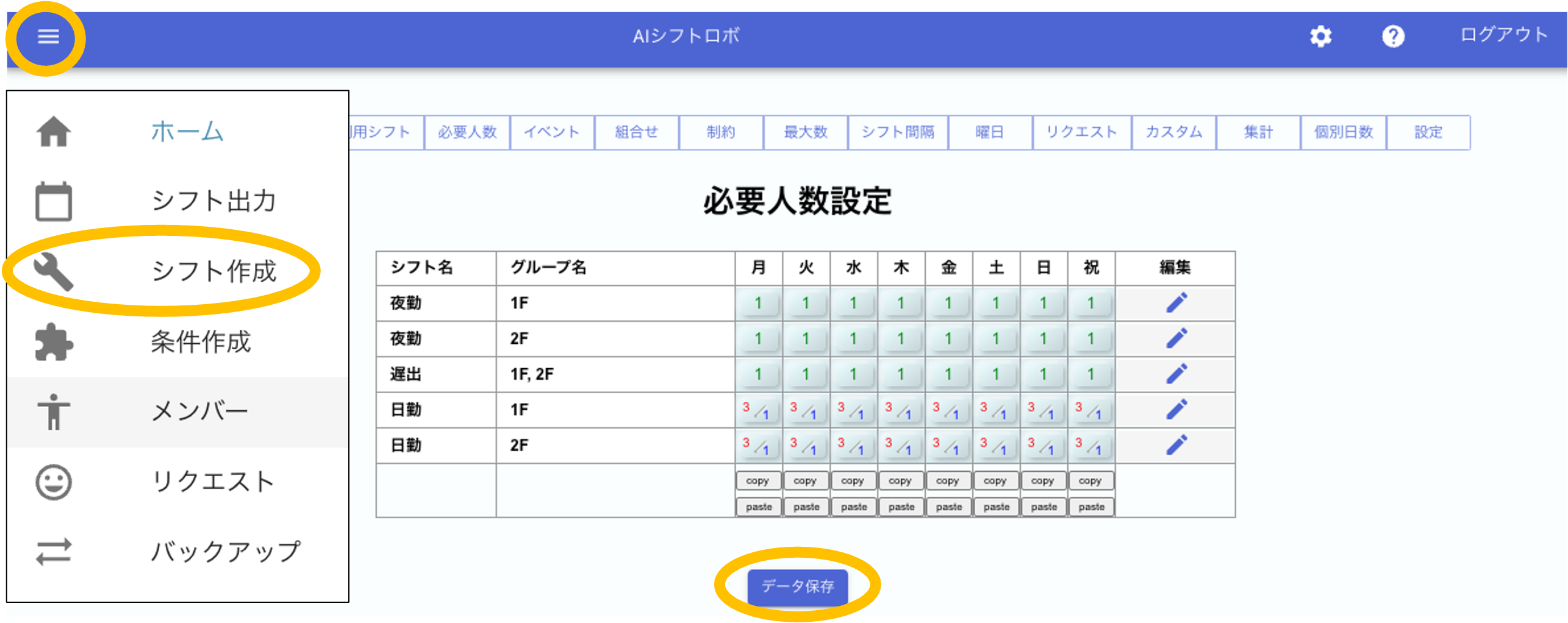 |
|---|
シフト作成画面を下にスクロールさせて行き、必要人数の右側にある必要人数初期化を押すと設定が反映されます。
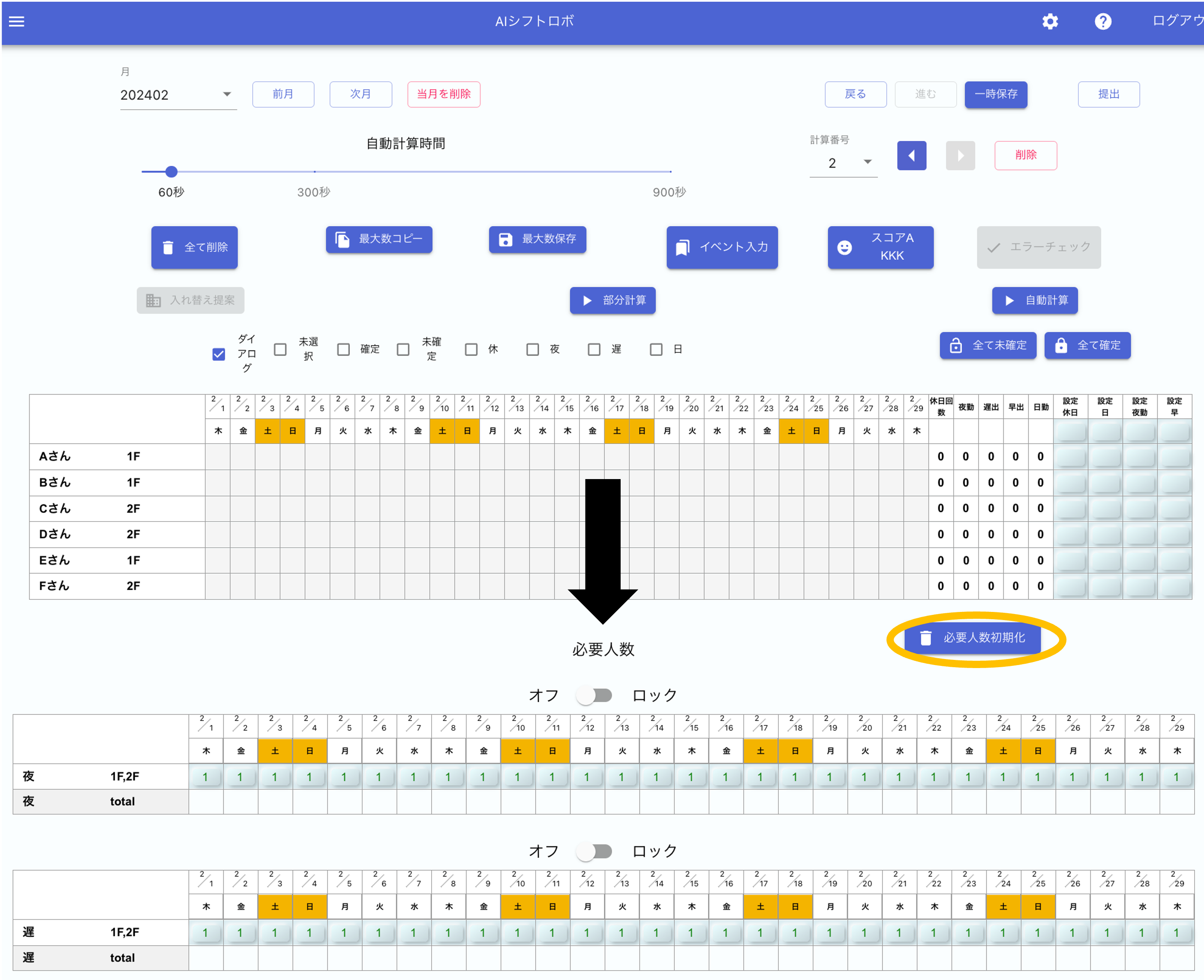 |
|---|
このページは役に立ちましたか?